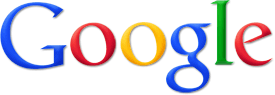Wpis pisany na bieżąco (w trakcie testowania), tak więc z czasem można obserwować zmianę podejścia do niektórych spraw.
Krok I - rejestracja
15:18 - otworzyłem stronę rejestracji. Prezentuje się bardzo przyjemnie. Zastosowanie
technologii AJAX pozwala w locie sprawdzać poprawność pól formularzy. Nie podoba mi
się jedynie zapis "Your full name will appear on your public profile". Widać,
że Twitter przewidział to, że ludzie nie będą tam wpisywać swojego imienia i nazwiska
(chociaż tak kazała podpowiedź do tego pola) bo obecność tylko jednego wyrazu nie zrobiła
na mechanizmie sprawdzającym żadnego wrażenia.
15:23 - Rejestracja zakończona powodzeniem. Przed tym musiałem jedynie odznaczyć pola wyrażające zgodę na informowanie mnie o nowościach przez email, oraz możliwości znalezienia mnie przez rzeczony adres (faktyczna rejestracja zajęła około 2 minut, reszta to czas na pisanie).
Krok II - ogólne zapoznanie
Po rejestracji jestem od razu zalogowany, a moim oczom ukazuje się okienko z tutorialem
(po angielsku). Drugi krok owego przewodnika to możliwość zaimportowania znajomych z takich
aplikacji jak GMail, Yahoo czy AOL. Po pominięciu jeszcze jednego kroku samouczka zostaję
przeniesiony do panelu zarządzania kontem. Moim oczom ukazuje się również przypomnienie o
konieczności weryfikacji konta przez maila (czekałem na to :P).
I tutaj zaczynają się schody… Wprawdzie mail aktywacyjny przyszedł bez problemu, ale po kliknięciu w podany link konto nadal wymaga aktywacji. Postanawiam więc wylogować się i zalogować ponownie.
Kiedy znajduje się na stronie głównej zastanawiam się gdzie do ku*** nędzy jest logowanie. Po minucie dostrzegam malutki napis "Have an account? Sign in". Jego dostrzeżenie nie jest łatwe ponieważ uwagę rozprasza ogromny napis "Sign on!".
Po przelogowaniu konto jest już aktywne.
Krok III - pierwszy wpis
A w zasadzie "tweet" jak to zwykło się mawiać. Czas dodać pierwszy wpis. Ale zaraz! Zmienię
najpierw język w jakim wyświetlana jest strona. Ale co to? Nie ma polskiego. Wprawdzie
posługiwanie się językiem angielskim nie sprawia mi większej trudności, ale administracja
tak popularnego serwisu mogła by zadbać o więcej niż sześć wersji językowych. Zwłaszcza,
interface nie jest zbyt rozbudowany (moim zdaniem dobrze).
Czas kończyć narzekanie i przejść do konkretów. Ponieważ dużo czasu upłynęło mi na zrzędzeniu i testowaniu kilku rzeczy.
W tym momencie wynikła przerwa nie z mojej winy. Kontynuacja testów od godziny 16:33
No dobra, napiszę wreszcie pierwszego tweeta.
16:34 - hurra. Wiadomość poszła w świat. Zastanawia mnie tylko jedna rzecz. Czy w treści wiadomości nie działa znak enter? A może jest jakiś super tajny kod do przełamywania linii, którego ja nie znam?
Krok IV - śledzenie (follow)
Postanowiłem się na własnej skórze przekonać co oznacza ta funkcja. Dlatego też zostałem
pięciomilionowym sześćsettysięcznym subskrystentem Barracka Obamy :P. Jednak po kliknięciu
przycisku "Follow" mój profil dalej informuje, że aktualnie nie śledzę nikogo.
Znaczenie funkcji pozostaje nieznane.
Koniec części pierwszej. Ciąg dalszy nastąpi…